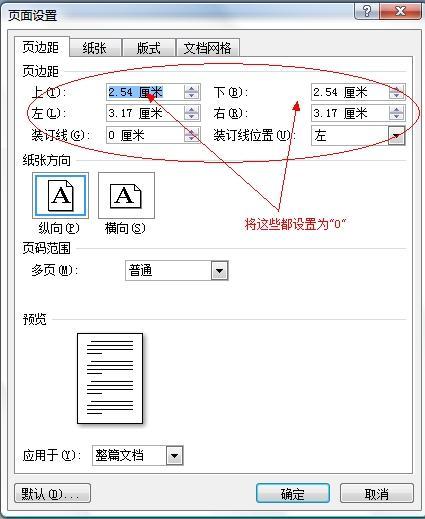word 如何设置页边距 word如何设置页边距为2.0cm
word教程
2022-04-24 07:08:21
word文档版面中文字与页面上、下、左、右的空白距离便是页边距的大小。word设置页边距的具体操作如下。
1、选择【文件】→【页面设置】菜单命令,打开“页面设置”对话框,单击“页边距”选项卡,如图1所示。
图1
2、在“页边距”选项栏中显示的便是当前文档的页边距值,分别在“上”、“下”、“左”和“右”4个数值框中输入需要的页边距数值,如分别输入“3厘米”、“3厘米”、“4厘米”和“4厘米”。
3、根据需要可以在“装订线”数值框中输入装订线距页边界的距离值,并在右侧的“装订线位置”下拉列表框中选择装订线位置是在左侧还是上方,如图2所示。
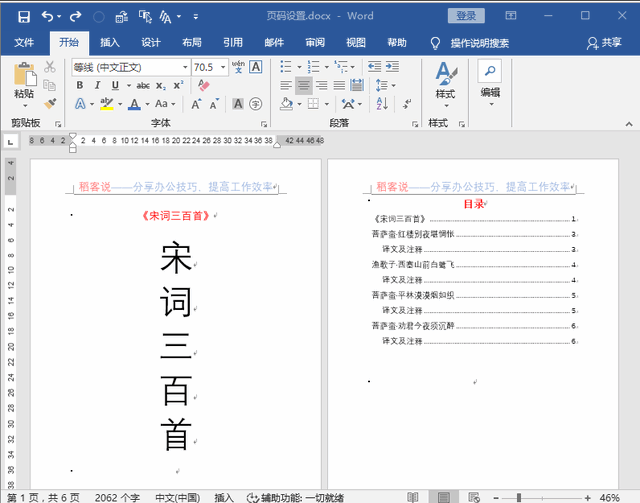
图2
4、在“应用于”下拉列表框中可以选择设置的有效范围,默认为对整篇文档所有页面有效,也可设置只对本节或插入点之后的页面有效。
5、设置后在对话框右下角可以预览设置效果,单击确定按钮即可应用设置。
有时候可能只要求设置其中某一边或某两边的页边距,也可能要求加大和减小页边距(需在现有页边距的基础上进行换算),大家一定要注意。
标签:
相关文章
-
无相关信息